电脑DLL文件丢失修复方法
时间:2025-08-14 18:00:35 357浏览 收藏
电脑DLL文件丢失是常见问题,导致程序无法启动,甚至系统异常。本文提供一键修复教程,助您轻松解决DLL缺失难题。首先推荐使用星空运行库修复大师,一键扫描修复缺失或损坏的运行库组件,操作简单。此外,还介绍了手动下载替换DLL文件、安装完整系统运行库合集、重新安装出错软件以及使用系统自带工具修复系统文件等多种方法。无论您是电脑新手还是有一定经验的用户,都能通过本文找到适合自己的解决方案,快速恢复软件正常运行。
当你在使用电脑时,是否经常遇到类似这样的提示:“程序无法启动,因为计算机中丢失xxx.dll”、“找不到MSVCP140.dll”、“VCRUNTIME140.dll缺失”等?这些弹窗不仅让人摸不着头脑,还可能导致软件无法运行,严重时甚至引发系统异常。那么,当系统提示缺少DLL文件时,究竟该如何应对?接下来就为大家分享5种实用的解决方法,助你轻松恢复软件正常运行。

一、一键修复缺失的DLL文件
当电脑提示DLL文件丢失时,多数情况是由于系统运行库未安装或遭到破坏。此时,推荐使用星空运行库修复大师进行一键修复,操作简单,无需专业知识,特别适合电脑新手用户。
1、点击链接下载并安装最新版本的星空运行库修复大师。
2、安装完成后打开软件,点击“扫描”按钮,软件将自动检测系统中缺失或损坏的运行库组件。
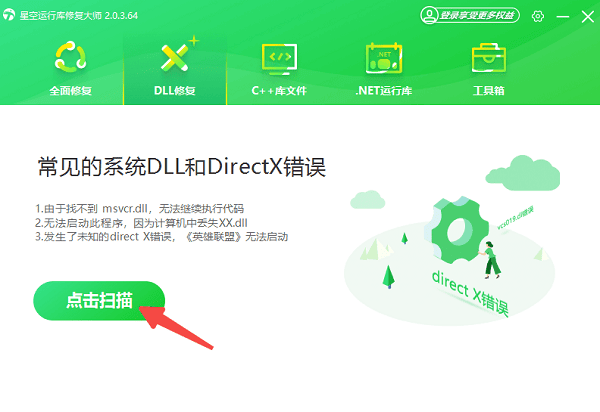
3、扫描结束后,点击“立即修复”,软件会自动下载并安装所需的DLL文件及相关依赖项。
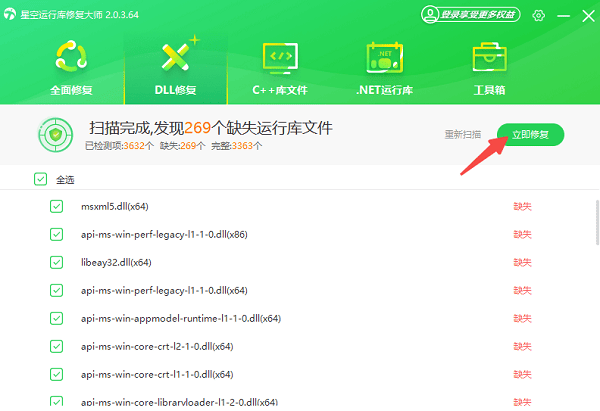
4、修复完成后,建议重启电脑,然后再次尝试运行之前报错的程序。
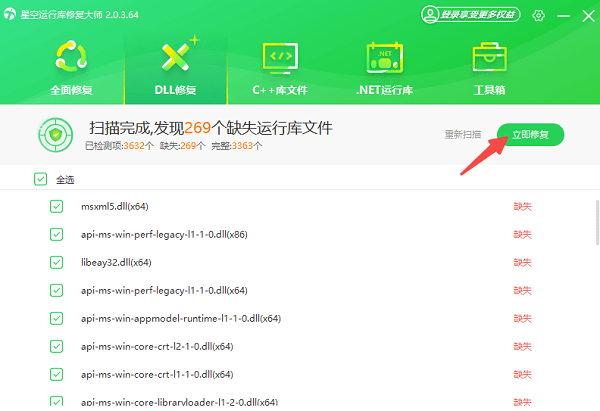
二、手动下载并替换缺失的DLL文件
部分用户会选择从网络上下载缺失的DLL文件并手动替换,虽然这种方法可行,但存在较大风险,容易下载到带病毒或版本不匹配的文件。
1、前往可信的DLL资源网站(如微软官方支持站点),搜索你需要的DLL文件名称。
2、确保下载与你操作系统相匹配的版本(32位或64位)。
3、将下载的DLL文件复制到对应的系统目录中:
- 64位系统:C:\Windows\System32
- 32位程序环境:C:\Windows\SysWOW64
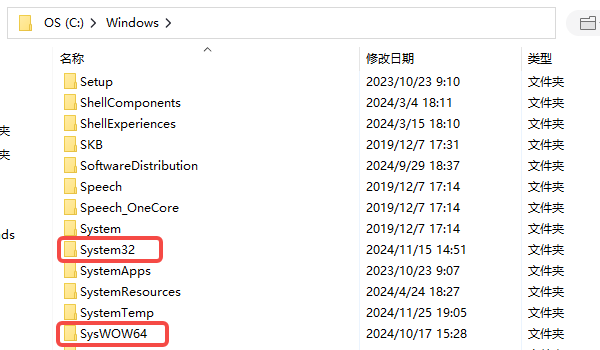
4、若问题仍未解决,可尝试将该DLL文件复制到出错软件的安装目录下。
5、最后按下 Win+R,输入 cmd,右键选择“以管理员身份运行”,执行命令:regsvr32 文件名.dll,完成DLL注册。
三、安装完整的系统运行库合集
许多程序依赖于Visual C++、.NET Framework等运行环境,若系统缺少相应版本的运行库,就会出现DLL缺失提示。
1、下载Microsoft Visual C++ Redistributable 的多个版本(包括2005至2022版)。
2、依次安装32位和64位版本,确保覆盖所有可能的依赖需求。
3、安装完毕后重启电脑,再尝试打开之前报错的程序,查看是否恢复正常。
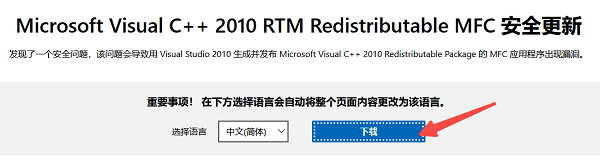
四、重新安装出错的软件
有时DLL文件缺失是由于软件安装不完整、更新失败或文件被误删所致。这种情况下,重新安装软件往往能解决问题。
1、先卸载当前出错的程序,然后前往其官方网站下载最新安装包。
2、重新安装该软件,并完成所有配置步骤。
3、安装完成后重启电脑,检查问题是否已解决。
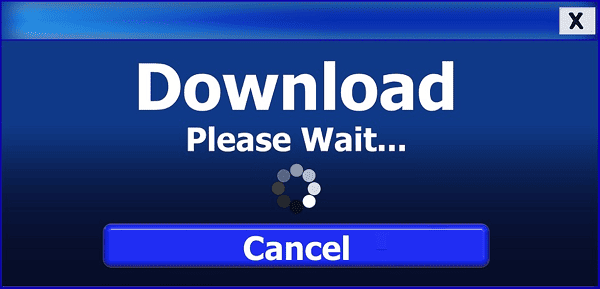
五、使用系统自带工具修复系统文件
Windows系统内置了系统文件检查工具(SFC),可以自动扫描并修复被损坏或替换的系统文件,包括部分关键DLL文件。
1、在任务栏的搜索框中输入“cmd”。
2、右键点击“命令提示符”,选择“以管理员身份运行”。
3、在命令行中输入 sfc /scannow 并按下回车键。
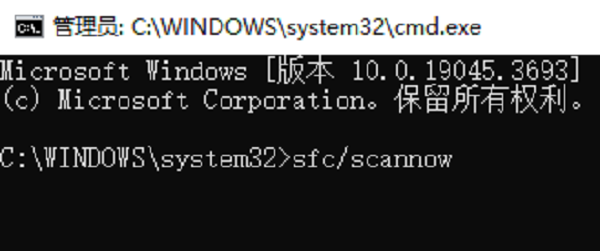
4、系统将开始扫描并自动修复受损的系统文件,修复完成后重启电脑即可。
好了,本文到此结束,带大家了解了《电脑DLL文件丢失修复方法》,希望本文对你有所帮助!关注golang学习网公众号,给大家分享更多文章知识!
-
501 收藏
-
501 收藏
-
501 收藏
-
501 收藏
-
501 收藏
-
414 收藏
-
219 收藏
-
111 收藏
-
130 收藏
-
491 收藏
-
320 收藏
-
403 收藏
-
461 收藏
-
265 收藏
-
210 收藏
-
182 收藏
-
465 收藏
-

- 前端进阶之JavaScript设计模式
- 设计模式是开发人员在软件开发过程中面临一般问题时的解决方案,代表了最佳的实践。本课程的主打内容包括JS常见设计模式以及具体应用场景,打造一站式知识长龙服务,适合有JS基础的同学学习。
- 立即学习 543次学习
-

- GO语言核心编程课程
- 本课程采用真实案例,全面具体可落地,从理论到实践,一步一步将GO核心编程技术、编程思想、底层实现融会贯通,使学习者贴近时代脉搏,做IT互联网时代的弄潮儿。
- 立即学习 516次学习
-

- 简单聊聊mysql8与网络通信
- 如有问题加微信:Le-studyg;在课程中,我们将首先介绍MySQL8的新特性,包括性能优化、安全增强、新数据类型等,帮助学生快速熟悉MySQL8的最新功能。接着,我们将深入解析MySQL的网络通信机制,包括协议、连接管理、数据传输等,让
- 立即学习 500次学习
-

- JavaScript正则表达式基础与实战
- 在任何一门编程语言中,正则表达式,都是一项重要的知识,它提供了高效的字符串匹配与捕获机制,可以极大的简化程序设计。
- 立即学习 487次学习
-

- 从零制作响应式网站—Grid布局
- 本系列教程将展示从零制作一个假想的网络科技公司官网,分为导航,轮播,关于我们,成功案例,服务流程,团队介绍,数据部分,公司动态,底部信息等内容区块。网站整体采用CSSGrid布局,支持响应式,有流畅过渡和展现动画。
- 立即学习 485次学习
